Après des mois d’utilisation de votre Mac, vous souhaitez faire le ménage par le vide. Pour commencer, concentrez vos recherches vers les dossiers dont la taille est la plus importante. Un outil comme OmniDiskSweeper
d’Omnigroup (www.omnigroup.com) est conçu pour ce travail : afficher la taille cumulée des dossiers pour retrouver ceux qui prennent trop de place.Mais si vous préférez lancer l’opération en mode ligne de commande, sachez que Mac OS X intègre à cet effet la commande du (pour Disk Usage). Tapez donc du ?”sk suivi d’un chemin de
dossier pour voir s’afficher la taille du dossier demandé. Par défaut, les tailles s’affichent en octets : pour un affichage plus parlant, tapez plutôt duf ?”skh (l’option h signifie
‘ human readable ‘
?” lisible par un humain …).Mais si vous préférez afficher la taille cumulée de chaque sous?”dossier dans un dossier précis, tapez plutôt du?”sk nom_du_dossier/*. Il est également possible de classer les dossiers par taille croissante :
tapez donc du?”sk | sort?”n (pour rappel, le signe | , appelé pipe, renvoie le résultat d’une première commande comme argument d’une deuxième commande, et s’obtient sur un clavier
Azerty avec la combinaison Majuscule?”Option?”L). Attention cependant : si vous ajoutez l’option ?”h à la commande du dans ce cas précis, le classement risque d’être faussé :
en effet, la commande sort?”n utilise des valeurs mathématiques sans tenir compte de leur type (ici, des octets, kilo?”octets, mega?”octets, etc).Ainsi, 400 octets seront au?”dessus de 3 Mo, bien que 3 Mo représentent en réalité plus de 3 000 octets …
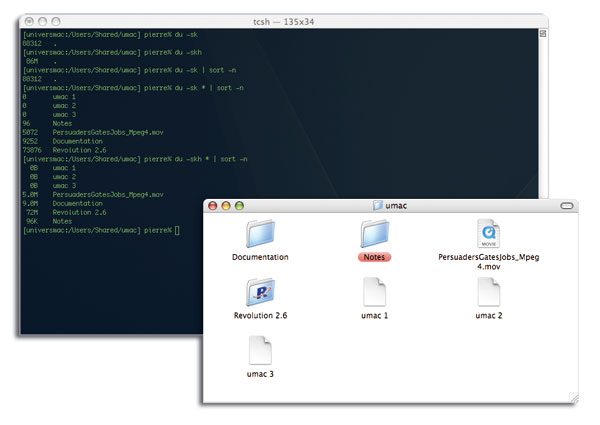
🔴 Pour ne manquer aucune actualité de 01net, suivez-nous sur Google Actualités et WhatsApp.










